| Jaringan ATM | Biaya Tarik Tunai (Rp) |
|---|---|
| Bersama/Prima | 8.000 |
| OCBC Bank Singapura | 10.000 |
| Bank Card Malaysia | 15.000 |
Untuk tarif dan biaya lainnya klik disini
Apabila Anda berhasil login ke aplikasi OCBC mobile pada perangkat Anda, berarti perangkat Anda telah terhubung ke akun OCBC mobile tersebut.
Setiap akun OCBC mobile dapat terhubung ke maksimal 2 perangkat.
Bank OCBC selalu mengutamakan keamanan serta fleksibilitas Nasabah dalam bertransaksi melalui OCBC mobile. Penggunaan 2 perangkat merupakan salah satu upaya untuk memberikan fleksibilitas transaksi kepada Nasabah, namun tetap dilandasi dengan proses verifikasi yang sesuai dengan standar bank.
Anda dapat melepaskan perangkat anda dari akun OCBC mbile Anda melalui 3 cara:
Apabila perangkat lama/ perangkat utama Anda masih ada, Anda dapat menyambungkan perangkat baru Anda ke akun OCBC mobile dengan langkah-langkah sebagai berikut:
Sebelum mengganti perangkat lama / perangkat utama Anda, jangan lupa untuk melepaskan perangkat lama / perangkat utama Anda dari akun OCBC mobile Anda agar akun anda tetap aman. Untuk melepaskan perangkat tersebut, Anda perlu merubah perangkat baru / perangkat kedua Anda menjadi perangkat utama terlebih dahulu dengan langkah-langkah sebagai berikut:
Apabila perangkat lama sudah tidak ada, maka Anda harus melakukan pengajuan lepas perangkat melalui TANYA di 1500 999 atau datang ke kantor Cabang terdekat. Ketika melakukan lepas perangkat melalui TANYA di 1500 999, Anda akan melalui Langkah-Langkah berikut:
Ya, Anda dapat langsung login ke akun OCBC mobile Anda melalui perangkat baru
Anda dapat melakukan pengajuan lepas perangkat melalui TANYA di 1500 999 yang beroperasi selama 24 jam. Setelah verifikasi berhasil, Anda akan dikirimkan email berisi link video call yang berlaku selama 24 jam ke alamat email yang terdaftar pada sistem Anda dapat melakukan verifikasi video call pada Senin – Minggu jam 08.00 – 22.00 WIB.
Anda harus mengajukan kembali permintaan untuk melakukan lepas perangkat melalui TANYA di 1500 999 atau datang ke kantor Cabang terdekat.
Anda dapat melakukan pengecekan pada folder spam atau junk email Anda dahulu. Apabila tidak menerima email, Anda dapat menghubungi TANYA kembali di 1500 999.
Ketika melakukan video verifikasi melalui video call, jangan lupa untuk siapkan KTP serta pastikan beberapa hal berikut:
Anda dapat mengajukan lepas perangkat lama melalui TANYA 1500 999, dan Anda akan diinformasikan untuk proses pengajuan lepas perangkat selanjutnya.
Untuk meningkatkan keamanan akun OCBC mobile Anda, maka ketika login pertama kali Anda akan diminta untuk mengirimkan verifikasi melalui SMS. Verifikasi ini dibutuhkan apabila Anda:
Anda dapat melakukan reset password melalui 3 cara:
Anda dapat melakukan reset password secara mandiri melalui OCBC mobile pada perangkat yang sudah terhubung ke akun OCBC mobile Anda. Apabila Anda ingin melakukan reset password melalui perangkat yang belum terhubung ke akun OCBC mobile Anda, silakan melakukan reset password melalui TANYA 1500 999. Berikut Langkah-langkah untuk reset password secara mandiri melalui OCBC mobile:
Anda dapat melakukan reset password melalui TANYA di 1500 999 dengan Langkah-langkah sebagai berikut:
Anda dapat melakukan reset password melalui ATM dengan langkah-langkah sebagai berikut:
Ya, Anda dapat melakukan reset password di Cabang terdekat. Harap untuk membawa identitas diri seperti KTP dan Kartu Debit Anda.
Pendaftaran Internet Banking OCBC dapat Anda lakukan dengan salah satu cara berikut:
Aplikasi ONe Mobile OCBC
1. Klik “Daftar di Sini” pada halaman utama
2. Masukkan nomor Kartu Debit OCBC Anda
3. Masukkan alamat email Anda yang terdaftar di Bank OCBC
4. Masukkan nomor ponsel Anda yang terdaftar di Bank OCBC
5. Masukkan tanggal lahir Anda
6. Masukkan nomor PIN Kartu Debit OCBC Anda
7. User ID akan ditampilkan di layar komputer Anda, sementara password akan dikirimkan 8. langsung melalui SMS ke nomor ponsel Anda
Internet Banking OCBC
1. Klik “Masuk” pada halaman utama, kemudian klik “Daftar Sekarang”
2. Masukkan nomor Kartu Debit OCBC Anda
3. Masukkan alamat email Anda yang terdaftar di Bank OCBC
4. Masukkan nomor ponsel Anda yang terdaftar di Bank OCBC
5. Masukkan tanggal lahir Anda
6. Masukkan kode Captcha
7. Masukkan nomor PIN Kartu Debit OCBC Anda
8. User ID akan ditampilkan di layar ponsel Anda, sementara password akan dikirimkan langsung melalui SMS ke nomor ponsel Anda
ATM OCBC
1. Pilih menu "Lainnya” pada layar ATM, kemudian pilih menu "ADM/Daftar e-Banking"
2. Pilih menu "Online Banking" dan pilih menu "Pendaftaran"
3. Masukkan nomor ponsel yang akan Anda gunakan untuk menerima One Time Password (OTP)
4. User ID dan password Anda akan tercetak pada tanda terima ATM
Cabang Bank OCBC
1. Kunjungi cabang Bank OCBC terdekat
2. Isi formulir pendaftaran Internet Banking OCBC
3. Service Assistant akan mengirimkan User ID melalui SMS ke nomor ponsel Anda yang terdaftar di Bank OCBC, sementara password akan dikirim langsung ke alamat email Anda
Keterangan:
User ID Internet Banking OCBC juga dapat digunakan pada aplikasi OCBC mobile
OCBC mobile
1. Klik “Masuk” pada halaman utama, kemudian klik “Lupa ID Pengguna”
2. Masukkan nomor Kartu Debit OCBC Anda
3. Masukkan nomor ponsel Anda yang terdaftar di Bank OCBC
4. Masukkan tanggal lahir Anda
5. Masukkan nomor PIN Kartu Debit OCBC Anda
6. User ID akan dikirim melalui SMS ke nomor ponsel Anda
Internet Banking OCBC
1. Klik “Lupa ID Pengguna” pada halaman utama
2. Masukkan nomor Kartu Debit OCBC Anda
3. Masukkan nomor ponsel Anda yang terdaftar di Bank OCBC
4. Masukkan tanggal lahir Anda
5. Masukkan kode Captcha
6. Masukkan nomor PIN Kartu Debit OCBC Anda
7.User ID akan dikirim melalui SMS ke nomor ponsel Anda
ATM OCBC
1. Pilih menu “Lainnya” pada layar ATM kemudian pilih menu “ADM/Daftar e-Banking”
2. Klik "Online Banking" kemudian klik "Cek User ID"
3. User ID Anda akan tertera di layar mesin ATM dan tercetak pada tanda terima ATM
Anda dapat mengatur ulang password Internet Banking OCBC Anda melalui:
OCBC mobile
1. Klik “Masuk” pada halaman utama, masukkan user ID kemudian klik “Lupa Kata Sandi”
2. Masukkan nomor Kartu Debit OCBC Anda
3. Masukkan nomor ponsel Anda yang terdaftar di Bank OCBC
4. Masukkan tanggal lahir Anda
5. Masukkan nomor PIN Kartu Debit OCBC Anda
6. Password baru akan dikirim melalui SMS ke nomor ponsel Anda
Internet Banking OCBC
1. Klik “Lupa kata sandi” pada halaman utama
2. Masukkan nomor Kartu Debit OCBC Anda
3. Masukkan nomor ponsel Anda yang terdaftar di Bank OCBC
4. Masukkan tanggal lahir Anda
5. Masukkan kode Captcha
6. Masukkan nomor PIN Kartu Debit OCBC Anda
7. Password baru akan dikirim melalui SMS ke nomor ponsel Anda
ATM OCBC
1. Pilih menu "Lainnya" pada layar ATM kemudian pilih menu "ADM/Daftar e-Banking"
2. Pilih menu "Online Banking" lalu klik "Reset Password"
3. User ID dan password Anda akan tercetak pada tanda terima ATM
Cabang Bank OCBC
1. Kunjungi cabang Bank OCBC terdekat
2. Isi formulir Blokir/Reset Password-PIN
3. Password baru akan dikirim langsung ke alamat email Anda
Segera lakukan blokir password melalui:
ATM OCBC
1. Pilih menu "Lainnya" pada layar ATM kemudian klik "ADM/e-Banking"
2. Pilih menu "Online Banking" kemudian klik “Blokir”
3. Password Anda kini sudah terblokir
Cabang Bank OCBC
1. Kunjungi cabang Bank OCBC terdekat
2. Isi Formulir Blokir/Reset Password-PIN
3. Password Anda kini sudah terblokir
Call OCBC
1. Hubungi Call OCBC di 1500-999 atau +62-21-26506300 (dari luar negeri)
2. Petugas Bank OCBC akan mengajukan beberapa pertanyaan kepada Anda untuk 3. proses verifikasi data
4. Password Anda kini sudah terblokir
Transfer Dana
Transfer ke Bank Lain (Online) Rp 6,500
Transfer ke Bank Lain (LLG / SKN) – IB / MB only Rp2 Ribu
Transfer ke Bank Lain (RTGS) – IB / MB only Rp25 Ribu
Telegraphic Transfer
> Biaya Telex Rp75 Ribu
> Biaya Provisi Tidak dikenakan biaya
> Biaya Full Amount
- USD USD 25
- EUR EUR 20
- AUD AUD 30
- GBP GBP 15
- HKD HKD 300
- SGD SGD 25
- CNY CNY 200
- CAD CAD 25
- CHF CHF 15
- NZD NZD 45
- JPY JPY 4,500
Pembayaran Tagihan
PLN Pascabayar
Rp 2,000
Telkom / Indihome
Rp 2,500
Rumah Zakat
Rp 2,500
Credit Card (kecuali DBS ex-ANZ, Citibank, Danamon, Permata)
Rp 2,500
Pajak DKI
Rp 5,000
PDAM
Rp 2,500
PDAM Kota Tangerang
Rp 3,000
Top Up Go-Pay
Rp 2,000
OVO
Rp 1,000
Pembelian Pulsa Isi Ulang
PLN Prabayar (Token)
Rp 2,000
Telkomsel
Rp 1,500
XL
Rp 1,500
Indosat
Rp 1,500
Transfer Dana
Transfer ke Bank Lain (Online) Rp 6,500
Transfer ke Bank Lain (LLG / SKN) – IB / MB only Rp2 Ribu
Transfer ke Bank Lain (RTGS) – IB / MB only Rp25 Ribu
Telegraphic Transfer
> Biaya Telex Rp75 Ribu
> Biaya Provisi Tidak dikenakan biaya
> Biaya Full Amount
- USD USD 25
- EUR EUR 20
- AUD AUD 30
- GBP GBP 15
- HKD HKD 300
- SGD SGD 25
- CNY CNY 200
- CAD CAD 25
- CHF CHF 15
- NZD NZD 45
- JPY JPY 4,500
Pembayaran Tagihan
PLN Pascabayar
Rp 2,000
Telkom / Indihome
Rp 2,500
Rumah Zakat
Rp 2,500
Credit Card (kecuali DBS ex-ANZ, Citibank, Danamon, Permata)
Rp 2,500
Pajak DKI
Rp 5,000
PDAM
Rp 2,500
PDAM Kota Tangerang
Rp 3,000
Top Up Go-Pay
Rp 2,000
OVO
Rp 1,000
Pembelian Pulsa Isi Ulang
PLN Prabayar (Token)
Rp 2,000
Telkomsel
Rp 1,500
XL
Rp 1,500
Indosat
Rp 1,500
Nyala adalah sebuah layanan dari Bank OCBC yang akan memberikan kamu solusi finansial untuk tumbuhkan uang dan memberikan berbagai keuntungan agar kamu menjadi #FinanciallyFIT.
Efektif 1 September 2022, layanan Nyala akan memiliki 4 level manfaat bedasarkan saldo gabungan, yaitu BASIC, FIT, PRO dan MASTER.
Informasi lengkap terkait manfaat Nyala cek di sini.
Saldo Gabungan menghitung seluruh produk (termasuk produk Syariah) yang dimiliki Nasabah berupa tabungan, tabungan berjangka, giro, deposito, dan produk Wealth Management seperti Obligasi, Reksa Dana, Valas dan Bancassurance (menggunakan nilai indikasi market atau nilai tunai investasi).
Rata-rata Saldo Gabungan (per Bulan) dihitung dengan menjumlahkan saldo pada seluruh produk di akhir hari, lalu pada akhir bulan akan dibagi jumlah hari pada bulan tersebut. Perhitungan dilakukan mulai tanggal 1 (satu) hingga akhir bulan (tanggal 28 / 29 / 30 /31).
Informasi lengkap bisa diakses di sini
Untuk bisa tergabung dalam layanan Nyala, kamu harus menjadi Nasabah OCBC dan setidaknya memiliki 1 (satu) produk tabungan dari OCBC.
Contoh A:
Kamu adalah Nasabah OCBC dan melakukan aktivasi Nyala untuk pertama kalinya di tanggal 1 September 2022. Maka di bulan pertama, kamu akan akan mendapatkan manfaat di level MASTER berapapun Saldo Gabungan kamu. Pada bulan kedua, di tanggal 3 Oktober 2022 Bank akan melakukan review apakah kamu tetap, naik atau turun level berdasarkan Saldo Gabungan bulan September 2022. Selama satu bulan ke depan (3 Oktober – 2 November 2022) kamu bisa menikmati manfaat sesuai dengan level kamu.
Contoh B:
Kamu Nasabah OCBC yang tergabung layanan Nyala Digital atau Nyala Individu sebelum 1 September 2022. Di tanggal 1 September 2022, skema manfaat Nyala kamu sudah akan otomatis diperbarui sesuai ketentuan manfaat Nyala pada poin (2) di atas dan sebagai welcome reward kamu akan menikmati manfaat level MASTER di bulan pertama. Pada bulan selanjutnya, di tanggal 3 Oktober 2022, Bank akan melakukan review apakah kamu tetap, naik atau turun level berdasarkan Saldo Gabungan bulan September 2022. Selama satu bulan ke depan (3 Oktober – 2 November 2022) kamu bisa menikmati manfaat sesuai dengan level kamu.
1. Bila tidak melibatkan jual beli valuta asing (valas) akan dikenakan biaya 0,125% (minimal USD 10 dan maksimal USD 150 atau ekuivalen) dan Biaya Telex
2. Bila melibatkan jual beli valuta asing (valas) akan dikenakan biaya sesuai Kurs Jual Beli dan Biaya Telex sebesar IDR 50 Ribu
Tanda 360 Plus memberikan extra benefit berupa 12 (dua belas) pilihan mata uang dalam 1 (satu) rekening yang sama.
Nasabah cukup mempunyai 1 rekening saja dan bisa menabung dalam berbagai macam pilihan mata uang.
Selain itu, nasabah tetap dapat menikmati benefit existing Tanda 360 berupa :
- Gratis Biaya Adm
- Gratis Transfer via ATM, IB dan MB*
- Gratis penarikan tunai di ATM*
- Gratis Pembelanjaan / Debit belanja
* Syarat dan ketentuan berlaku
1. Proses pelunasan sebagian hanya boleh dilakukan 1x (satu kali) dalam setahuan periode akad kredit. Jumlah minimum pelunasannya adalah 3x (tiga kali) angsuran bulanan atau minimal Rp 10.000.000,-
2. Surat Permohonan Pelunasan harus ditandatangani dengan mencantumkan nama lengkap, alamat saat ini, nomor rekening, nomor telepon dan HP, alasan penulasan serta nominal pelunasan sebagian (memperkecil nilai angsuran atau memperpendek jangka waktu kredit).
3. Dana harus tersedia di rekening tabungan relasi maksimal pukul 15.00 WIB di tanggal pelunasan karena pelunasan akan diproses dari rekening tersebut.
Nomor CCV sudah tidak data dilihat pada bagian belakang Kartu Kredit Nyala Platinum. Nomor CVV dapat dilihat pada Aplikasi OCBC mobile. Dengan Langkah sebagai berikut:
| Ketentuan | Kartu Kredit OCBC Titanium |
|---|---|
| Umur | Pemegang Kartu Utama berusia 21 - 65 Tahun Pemegang Kartu Tambahan minimum 17 tahun (Maximum 3 orang) |
| Kewarganegaraan | WNI dan WNA |
| Penghasilan | Min Pendapatan: Rp 60.000.000 per tahun. |
| Dokumen Penghasilan | Slip Gaji Asli bulan terakhir/Surat Keterangan Berpenghasilan (Khusus Karyawan dan WNA) atau Fotokopi SIUP/ Akte Pendirian Perusahaan Rekening Koran/Tabungan 3 bulan terakhir (Khusus Pengusaha) atau Rekening Koran/Tabungan 3 bulan terakhir, Fotokopi Ijin Praktek dan Fotokopi SPT (Khusus Profesional). |
| Ketentuan | Kartu Kredit OCBC Platinum |
|---|---|
| Umur | Pemegang Kartu Utama berusia 21 - 65 Tahun Pemegang Kartu Tambahan minimum 17 tahun (Maximum 3 orang) |
| Kewarganegaraan | WNI dan WNA |
| Penghasilan | Min Pendapatan: Rp 120.000.000 per tahun |
| Dokumen Identitas Diri | Fotokopi KTP atau Fotokopi Paspor/KIMS/KITAS (Khusus WNA) atau Fotokopi Kartu Kredit Bank Lain (Khusus Nasabah Bank Lain) |
| Dokumen Penghasilan | Slip Gaji Asli bulan terakhir/Surat Keterangan Berpenghasilan (Khusus Karyawan dan WNA) atau Fotokopi SIUP/ Akte Pendirian Perusahaan Rekening Koran/Tabungan 3 bulan terakhir (Khusus Pengusaha) atau Rekening Koran/Tabungan 3 bulan terakhir, Fotokopi Ijin Praktek dan Fotokopi SPT (Khusus Profesional). |
| Ketentuan | Kartu Kredit OCBC 90°N |
|---|---|
| Umur | Pemegang Kartu Utama berusia 21 - 65 Tahun Pemegang Kartu Tambahan minimum 17 tahun (Maximum 3 orang) |
| Kewarganegaraan | WNI dan WNA |
| Penghasilan | Min Pendapatan: Rp120.000.000 per tahun. |
| Dokumen Identitas Diri | Fotokopi KTP atau Fotokopi Paspor/KIMS/KITAS (Khusus WNA) atau Fotokopi Kartu Kredit Bank Lain (Khusus Nasabah Bank Lain) |
| Dokumen Penghasilan |
Slip Gaji Asli bulan terakhir/Surat Keterangan Berpenghasilan (Khusus Karyawan dan WNA) atau |
Tukarkan Travel Miles Anda melalui Raih.id yang dapat diakses melalui browser maupun aplikasi OCBC mobile
Kumpulkan Miles dari Airlines Favorit atau Tukar Apapun Kebutuhan Travel Anda dengan Kartu Kredit OCBC 90°N
Bonus Travel Miles
*Nikmati Bonus Aktivasi 3.000 (Tiga Ribu) Travel Miles
**Nikmati Bonus bulanan 1.000 (Seribu) Travel Miles
Kumpulkan Travel Miles dengan Cepat
Total yang didapatkan 15.000 Travel Miles
Contoh: Penerbangan CGK-SIN-CGK dengan Singapore Airlines membutuhkan 15.000 KrisFlyer (Ilustrasi harga pada Juni 2021)
Fitur Global Wallet adalah fitur baru yang ditambahkan pada Kartu Debit Mastercard – Tanda 360 Plus dimana fungsinya memberikan keuntungan kepada Nasabah ketika melakukan transaksi tarik tunai dan belanja (debit) di luar negeri dengan tidak terkena konversi kurs.
Fitur Global Wallet memiliki mekanisme untuk langsung mendebet mata uang rekening dari Rekening Tanda 360 Plus sesuai dengan mata uang ketika nasabah bertransaksi di luar negeri.
Ya, transaksi akan berhasil dengan mendebet rekening Rupiah dan dikarenakan mata uang Ringgit Malaysia tidak termasuk dalam pilihan mata uang yang dicakup dalam fitur Global Wallet dan akan dikenakan konversi kurs. Pastikan saldo di rekening Rupiah mencukupi sesuai nominal transaksi.
Transaksi di luar pilihan mata uang yang dicakup dalam Fitur Global Wallet tetap dapat dilakukan, hanya saja akan mendebet mata uang Rupiah dan terkena konversi kurs dengan catatan kondisi ini terjadi apabila selama saldo di rekening Rupiah mencukupi.
Contoh 1 :
Nasabah Budi sedang berada di Arab Saudi dan melakukan pembayaran (transaksi belanja) dengan menggunakan Kartu Debit Tanda 360 plus Global Wallet, transaksi berhasil dimana pendebetan dilakukan langsung pada rekening Tanda 360 Plus mata uang Rupiah dan terkena konversi kurs (dikenakan konversi kurs dan dikenakan biaya transaksi sesuai ketentuan).
Arab Saudi adalah negara yang tidak termasuk dalam mata uang yang dicakup dalam fitur Global Wallet.
Transaksi dengan Kartu Debit Mastercard Global Wallet dilakukan dengan langsung mendebet rekening mata uang transaksi yang sedang berlangsung, maka apabila dana di rekening tidak cukup, transaksi tersebut belum dapat diproses. Oleh karena itu, selalu pastikan dana di rekening mencukupi sebelum transaksi dilakukan.
Selain itu, apabila dana di rekening tidak cukup untuk bertransaksi maka Nasabah dapat melakukan transaksi pembelian mata uang asing melalui aplikasi OCBC mobile (dalam jam kerja Operasional Bank) atau melakukan pemindahbukuan dana dari rekening Rupiah ke rekening mata uang asing melalui OCBC mobile (apabila transaksi dilakukan di luar jam kerja Operasional Bank).
Ya, dengan syarat Nasabah tersebut memiliki rekening Tanda 360 Plus dan apabila Nasabah sudah memiliki Kartu Debit Mastercard Global Wallet.
Nasabah dapat melakukan pengajuan penggantian Kartu Debit/ATM dengan mengunjungi Kantor Cabang terdekat atau melalui OCBC mobile dengan SLA maksimal 10 hari kerja. Untuk mengajukan penggantian Kartu Debit/ATM melalui OCBC mobile, Nasabah cukup melakukan langkah-langkah berikut:
Nasabah dapat menghubungi cabang terdekat atau dapat menghubungi contact center TANYA OCBC di 1500-999.
Ketentuan biaya dapat mengacu pada website OCBC
Ketentuan biaya dapat mengacu pada website OCBC
Dikarenakan saldo di rekening AUD nasabah tidak mencukupi untuk transaksi tarik tunai, maka transaksi belum dapat diproses.
Suatu sistem yang mengintegrasikan berbagai kanal pembayaran yang memfasilitasi transaksi elektronik. Dengan interkoneksi dan interoperabilitas, GPN memungkinkan transaksi elektronik dapat digunakan seluruh masyarakat Indonesia untuk transaksi dalam negeri, sehingga masyarakat dapat menikmati layanan transaksi elektronik dengan aman, berkualitas, dan efisien.
Kartu GPN tersedia di Cabang Jabodetabek dan Bandung mulai tanggal 21 Mei 2018. Sedangkan Cabang di wilayah lainnya akan tersedia di awal Juni 2018.
Kartu Debit Online dapat digunakan untuk transaksi online di platform e-commerce, Food Delivery / Ride Hailing App seperti Gojek / Grab, atau aplikasi penyedia layanan hiburan berlangganan seperti Netflix / Spotify, hingga transaksi pembayaran melalui Alipay dan Weixin Pay yang menjadi alternatif pembayaran Kartu Kredit di China.
Kartu Debit Online dapat diaktivasi melalui aplikasi OCBC mobile oleh seluruh Nasabah OCBC yang telah memiliki rekening tabungan & User ID Internet Banking/Mobile Banking.
Kartu Debit Fisik digunakan untuk bertransaksi secara offline di toko/merchant secara langsung melalui EDC dan POS dengan cara dip-in dengan input PIN atau contactless, sedangkan Kartu Debit Online digunakan untuk bertransaksi secara online di platform e-commerce.
Empat kelebihan yang dapat Anda nikmati dengan Kartu Debit Online, yaitu:
Kartu Debit Online dapat digunakan untuk transaksi online di platform e-commerce seperti transaksi di Gojek dan Grab atau aplikasi penyedia layanan hiburan berlangganan seperti Netflix dan Spotify atau transaksi pembayaran di China melalui Alipay dan Weixin Pay yang menjadi alternatif pembayaran kartu kredit.
Setiap transaksi dengan Kartu Debit Online dilengkapi dengan:
Kartu Debit Online dapat dibuat dengan cara:
Kartu Debit Online Online dapat digunakan dalam waktu 5 menit atau hingga 1x24 jam setelah kartu dibuat & diaktivasi.
Kartu Debit Online dapat dimiliki hingga 5 kartu, 3 kartu pertama gratis dan 2 kartu berikutnya akan dikenakan biaya sebesar Rp50 ribu per kartu.
Masa berlaku Kartu Debit Online adalah 2 tahun dari tanggal pembuatan dan dapat diperpanjang sesuai dengan keinginan nasabah.
Lakukan pengecekkan setelah membuat Kartu Debit Online pada limit transaksi. Secara default tanpa perubahan, limit transaksi langganan berkala Rp500ribu dan limit transaksi belanja e-commerce Rp5juta per hari per kartu. Untuk mengubah limit kartu dapat dilakukan dengan cara:
Pastikan nomor kartu debit online, masa berlaku, CVV, OTP yang dimasukkan sudah sesuai dan ketersediaan dana pada rekening Kartu Debit Online mencukupi.
Bisa, Kartu Debit Online dapat digunakan sebagai alternatif kartu kredit.
Langkah untuk menghubungkan Kartu Debit Online di Alipay:
Langkah untuk menghubungkan Kartu Debit Online di WeChat/Weixin Pay
Semua transaksi melalui Kartu Debit Online akan mendebit ke rekening IDR sehingga transaksi di luar negeri akan dikonversi ke dalam IDR.
Anda dapat mengajukan pertanyaan ke TANYA OCBC di nomor 1500999 atau email ke tanya@ocbc.id
| Ketentuan | Kartu Kredit OCBC Voyage Premier |
Kartu Kredit OCBC Voyage |
|---|---|---|
| Umur | 21 - 75 Tahun | 21 - 65 Tahun |
| Kewarganegaraan | WNI dan WNA | WNI dan WNA |
| Penghasilan | Min Pendapatan: Rp 100 Juta per bulan atau Min AUM: Rata-rata Rp 1 Milyar selama 3 bulan terakhir. | Min Pendapatan: Rp 100 Juta per bulan atau Min AUM di Bank lain: Rata-rata Rp 1 Milyar selama 3 bulan terakhir. |
| Dokumen Identitas Diri | Fotokopi KTP Fotokopi Paspor dan Fotokopi KITAS (Khusus WNA) Fotokopi NPWP |
Fotokopi KTP Fotokopi Paspor dan Fotokopi KITAS (Khusus WNA) Fotokopi NPWP |
| Dokumen Penghasilan | Rekening koran dengan rata-rata AUM 3 bulan terakhir di Bank OCBC Minimum Rp 1 Milyar | Rekening koran dengan rata-rata AUM 3 bulan terakhir di Bank lain ≥ Rp 1 Milyar atau Annual Report Perusahaan Terbuka atau Slip Gaji Asli atau SPT. |
Penukaran Voyage Miles dapat dilakukan melalui Voyage Exchange di +6221-26506363.
Tukarkan Voyage Miles Anda untuk:
Gunakan selalu Voyage Miles untuk pembelian tiket maskapai apa pun, dan dapatkan lagi Frequent Flyer Miles dari maskapai tersebut.
Manfaat Voyage Exchange
Untuk menikmati beragam layanan di atas silakan mengubungi Voyage Exchange melalui +6221-26506363
Kartu ATM/Debit Mastercard yang Bapak/Ibu terima merupakan kartu ATM/ Debit Mastercard yang sudah ada dilengkapi dengan fitur nirsentuh (contactless).
Adapun kelebihan dari kartu yang sudah Bapak/Ibu terima ini adalah kartu ini dapat digunakan untuk bertransaksi dengan menempelkan kartu / tap ke mesin EDC berlogo contactless dan tanpa memasukkan PIN untuk nominal transaksi tertentu.
Contoh:
Kartu debit OCBC dengan fitur contactless ini terjamin keamanannya karena hanya menyertakan 1 kode yang melindungi informasi pembayaran nasabah setiap kali transaksi dan apabila nasabah tidak sengaja melakukan 2 kali tap, nasabah tidak akan ditagih 2 kali.
Selain itu, sudah ada prosedur keamanan untuk transaksi fitur contactless dengan nominal ≤ Rp 1 Juta tanpa PIN:
Namun jika Bapak/Ibu tetap tidak menghendaki adanya fitur ini maka Bapak/Ibu bisa menonaktifkan fitur ini secara mandiri dengan cara login ke OCBC mobile (Menu Settings → Pengaturan Kartu/Card Management) ataupun mengunjungi cabang bank.
Hal ini dikarenakan Regulator Bank kita saat ini hanya memperbolehkan transaksi kartu ATM/ Debit di jaringan GPN (Gerbang Pembayaran Nasional) diproses dengan membaca chip kartu, yaitu dengan memasukan kartu ke dalam slot kartu yang tersedia pada mesin EDC atau ATM.
Aturan GPN ini tidak berlaku untuk Kartu Kredit, oleh karena itu apabila Bapak/Ibu memiliki Kartu Kredit Bank OCBC dengan fitur contactless, transaksi dapat dilakukan di dalam negeri.
(i) Pemegang Polis memilih pembayaran Premi dengan cara pendebetan otomatis melalui rekening tabungan; (ii) Pemegang Polis memilih korespondensi melalui email; (iii) Pemegang Polis memilih buku Polis versi elektronik; (iv) Jika Pemegang Polis telah memilih cara pembayaran Premi dengan cara pendebetan otomatis melalui kartu kredit atau rekening tabungan dalam SPAJ, Pemegang Polis tidak melakukan perubahan atas cara pembayaran tersebut selama Masa Asuransi; (v) Premi yang dibayarkan sejak Tanggal Polis Mulai Berlaku tidak pernah melewati Grace Period; dan (vi) Pemegang Polis tidak pernah melakukan perubahan Polis menjadi Polis Bebas Premi Disertai Penurunan Uang Pertanggungan
Autodebit melalui rekening tabungan OCBC
Penerima Manfaat dapat mengajukan klaim dengan cara:
Untuk klaim, Nasabah atau Ahli Waris sebagai Penerima Manfaat dapat melengkapi dokumen sesuai dengan yang tercantum pada polis, kemudian :
Untuk klaim, Nasabah atau Ahli Waris sebagai Penerima Manfaat dapat melengkapi dokumen sesuai dengan yang tercantum pada polis, kemudian :
Reksa Dana adalah produk pasar modal, BUKAN produk yang diterbitkan oleh PT Bank OCBC NISP (“Bank”) dan BUKAN merupakan simpanan pihak ketiga pada Bank, sehingga tidak dijamin oleh Bank serta tidak termasuk dalam cakupan obyek program penjaminan pemerintah atau Lembaga Penjamin Simpanan.
Sebelum memutuskan untuk berinvestasi pada Reksa Dana, nasabah wajib telah membaca dan mengerti isi dokumen-dokumen terkait produk Reksa Dana (Ketentuan Umum Reksa Dana, prospektus, dan dokumen lainnya), terutama mengenai kebijakan investasi serta risiko investasi termasuk dan tidak terbatas pada risiko penurunan pokok penempatan, risiko pasar, risiko kredit, risiko likuiditas, risiko mata uang dan risiko perubahan politik atau peraturan.
Seluruh keputusan investasi yang dibuat merupakan tanggung jawab nasabah yang bersangkutan dan nasabah bersedia menerima seluruh risiko yang timbul akibat investasi tersebut.
Kinerja masa lalu tidak mencerminkan kinerja masa datang.
Bank hanya bertindak sebagai agen penjual dan nasabah membebaskan Bank, manajemen dan karyawannya dari segala tanggung jawab, kerugian dan klaim, gugatan dan/atau tuntutan hukum dalam bentuk apapun dan dari pihak ketiga manapun.
Alokasi Premi Dasar Berkala sebagai Dana Investasi pada tahun pertama adalah 70% dari Premi Dasar Berkala, tahun ke-2 hingga ke-5 adalah 95% dari Premi Dasar Berkala, tahun ke-6 dan seterusnya adalah 105% dari Premi Dasar Berkala. Khusus alokasi Premi Top Up Berkala dan/atau Premi Top Up Tunggal sebagai Dana Investasi: 95% dari Premi Top Up Berkala dan/atau Premi Top Up Tunggal.
Pemeriksaan Kesehatan mungkin diperlukan, sesuai dengan syarat dan ketentuan underwriting yang berlaku
Pendaftaran Internet Banking OCBC dapat Anda lakukan dengan salah satu cara berikut:
Aplikasi OCBC mobile
1. Klik “Daftar di Sini” pada halaman utama
2. Masukkan nomor Kartu Debit OCBC Anda
3. Masukkan alamat email Anda yang terdaftar di Bank OCBC
4. Masukkan nomor ponsel Anda yang terdaftar di Bank OCBC
5. Masukkan tanggal lahir Anda
6. Masukkan nomor PIN Kartu Debit OCBC Anda
7. User ID akan ditampilkan di layar komputer Anda, sementara password akan dikirimkan 8. langsung melalui SMS ke nomor ponsel Anda
Internet Banking OCBC
1. Klik “Masuk” pada halaman utama, kemudian klik “Daftar Sekarang”
2. Masukkan nomor Kartu Debit OCBC Anda
3. Masukkan alamat email Anda yang terdaftar di Bank OCBC
4. Masukkan nomor ponsel Anda yang terdaftar di Bank OCBC
5. Masukkan tanggal lahir Anda
6. Masukkan kode Captcha
7. Masukkan nomor PIN Kartu Debit OCBC Anda
8. User ID akan ditampilkan di layar ponsel Anda, sementara password akan dikirimkan langsung melalui SMS ke nomor ponsel Anda
ATM OCBC
1. Pilih menu "Lainnya” pada layar ATM, kemudian pilih menu "ADM/Daftar e-Banking"
2. Pilih menu "Online Banking" dan pilih menu "Pendaftaran"
3. Masukkan nomor ponsel yang akan Anda gunakan untuk menerima One Time Password (OTP)
4. User ID dan password Anda akan tercetak pada tanda terima ATM
Cabang Bank OCBC
1. Kunjungi cabang Bank OCBC terdekat
2. Isi formulir pendaftaran Internet Banking OCBC
3. Service Assistant akan mengirimkan User ID melalui SMS ke nomor ponsel Anda yang terdaftar di Bank OCBC, sementara password akan dikirim langsung ke alamat email Anda
Keterangan:
User ID Internet Banking OCBC juga dapat digunakan pada aplikasi OCBC mobile
OCBC mobile
1. Klik “Masuk” pada halaman utama, kemudian klik “Lupa ID Pengguna”
2. Masukkan nomor Kartu Debit OCBCAnda
3. Masukkan nomor ponsel Anda yang terdaftar di Bank OCBC
4. Masukkan tanggal lahir Anda
5. Masukkan nomor PIN Kartu Debit OCBC Anda
6. User ID akan dikirim melalui SMS ke nomor ponsel Anda
Internet Banking OCBC
1. Klik “Lupa ID Pengguna” pada halaman utama
2. Masukkan nomor Kartu Debit OCBC Anda
3. Masukkan nomor ponsel Anda yang terdaftar di Bank OCBC
4. Masukkan tanggal lahir Anda
5. Masukkan kode Captcha
6. Masukkan nomor PIN Kartu Debit OCBC Anda
7.User ID akan dikirim melalui SMS ke nomor ponsel Anda
ATM OCBC
1. Pilih menu “Lainnya” pada layar ATM kemudian pilih menu “ADM/Daftar e-Banking”
2. Klik "Online Banking" kemudian klik "Cek User ID"
3. User ID Anda akan tertera di layar mesin ATM dan tercetak pada tanda terima ATM
Anda dapat mengatur ulang password Internet Banking OCBC Anda melalui:
OCBC mobile
1. Klik “Masuk” pada halaman utama, masukkan user ID kemudian klik “Lupa Kata Sandi”
2. Masukkan nomor Kartu Debit OCBC Anda
3. Masukkan nomor ponsel Anda yang terdaftar di Bank OCBC
4. Masukkan tanggal lahir Anda
5. Masukkan nomor PIN Kartu Debit OCBC Anda
6. Password baru akan dikirim melalui SMS ke nomor ponsel Anda
Internet Banking OCBC
1. Klik “Lupa kata sandi” pada halaman utama
2. Masukkan nomor Kartu Debit OCBC Anda
3. Masukkan nomor ponsel Anda yang terdaftar di Bank OCBC
4. Masukkan tanggal lahir Anda
5. Masukkan kode Captcha
6. Masukkan nomor PIN Kartu Debit OCBC Anda
7. Password baru akan dikirim melalui SMS ke nomor ponsel Anda
ATM OCBC
1. Pilih menu "Lainnya" pada layar ATM kemudian pilih menu "ADM/Daftar e-Banking"
2. Pilih menu "Online Banking" lalu klik "Reset Password"
3. User ID dan password Anda akan tercetak pada tanda terima ATM
Cabang Bank OCBC
1. Kunjungi cabang Bank OCBCterdekat
2. Isi formulir Blokir/Reset Password-PIN
3. Password baru akan dikirim langsung ke alamat email Anda
Segera lakukan blokir password melalui:
ATM OCBC NISP
1. Pilih menu "Lainnya" pada layar ATM kemudian klik "ADM/e-Banking"
2. Pilih menu "Online Banking" kemudian klik “Blokir”
3. Password Anda kini sudah terblokir
Cabang Bank OCBC NISP
1. Kunjungi cabang Bank OCBC NISP terdekat
2. Isi Formulir Blokir/Reset Password-PIN
3. Password Anda kini sudah terblokir
Call OCBC NISP
1. Hubungi Call OCBC NISP di 1500-999 atau +62-21-26506300 (dari luar negeri)
2. Petugas Bank OCBC NISP akan mengajukan beberapa pertanyaan kepada Anda untuk 3. proses verifikasi data
4. Password Anda kini sudah terblokir
Transfer Dana
Transfer ke Bank Lain (Online) Rp 6,500
Transfer ke Bank Lain (LLG / SKN) – IB / MB only Rp2 Ribu
Transfer ke Bank Lain (RTGS) – IB / MB only Rp25 Ribu
Telegraphic Transfer
> Biaya Telex Rp75 Ribu
> Biaya Provisi Tidak dikenakan biaya
> Biaya Full Amount
- USD USD 25
- EUR EUR 20
- AUD AUD 30
- GBP GBP 15
- HKD HKD 300
- SGD SGD 25
- CNY CNY 200
- CAD CAD 25
- CHF CHF 15
- NZD NZD 45
- JPY JPY 4,500
Pembayaran Tagihan
PLN Pascabayar
Rp 2,000
Telkom / Indihome
Rp 2,500
Rumah Zakat
Rp 2,500
Credit Card (kecuali DBS ex-ANZ, Citibank, Danamon, Permata)
Rp 2,500
Pajak DKI
Rp 5,000
PDAM
Rp 2,500
PDAM Kota Tangerang
Rp 3,000
Top Up Go-Pay
Rp 2,000
OVO
Rp 1,000
Pembelian Pulsa Isi Ulang
PLN Prabayar (Token)
Rp 2,000
Telkomsel
Rp 1,500
XL
Rp 1,500
Indosat
Rp 1,500
Transfer Dana
Transfer ke Bank Lain (Online) Rp 6,500
Transfer ke Bank Lain (LLG / SKN) – IB / MB only Rp2 Ribu
Transfer ke Bank Lain (RTGS) – IB / MB only Rp25 Ribu
Telegraphic Transfer
> Biaya Telex Rp75 Ribu
> Biaya Provisi Tidak dikenakan biaya
> Biaya Full Amount
- USD USD 25
- EUR EUR 20
- AUD AUD 30
- GBP GBP 15
- HKD HKD 300
- SGD SGD 25
- CNY CNY 200
- CAD CAD 25
- CHF CHF 15
- NZD NZD 45
- JPY JPY 4,500
Pembayaran Tagihan
PLN Pascabayar
Rp 2,000
Telkom / Indihome
Rp 2,500
Rumah Zakat
Rp 2,500
Credit Card (kecuali DBS ex-ANZ, Citibank, Danamon, Permata)
Rp 2,500
Pajak DKI
Rp 5,000
PDAM
Rp 2,500
PDAM Kota Tangerang
Rp 3,000
Top Up Go-Pay
Rp 2,000
OVO
Rp 1,000
Pembelian Pulsa Isi Ulang
PLN Prabayar (Token)
Rp 2,000
Telkomsel
Rp 1,500
XL
Rp 1,500
Indosat
Rp 1,500
| Jaringan ATM | Biaya Tarik Tunai (Rp) |
|---|---|
| Bersama/Prima | 8.000 |
| OCBC Bank Singapura | 10.000 |
| Bank Card Malaysia | 15.000 |
| Jaringan ATM | Biaya Tarik Tunai (Rp) |
|---|---|
| Bersama/Prima | 8.000 |
| OCBC Bank Singapura | 10.000 |
| Bank Card Malaysia | 15.000 |
| Jaringan ATM | Biaya Tarik Tunai (Rp) |
|---|---|
| Bersama/Prima | 8.000 |
| OCBC Bank Singapura | 10.000 |
| Bank Card Malaysia | 15.000 |
| Jaringan ATM | Biaya Tarik Tunai (Rp) |
|---|---|
| Bersama/Prima | 8.000 |
| OCBC Bank Singapura | 10.000 |
| Bank Card Malaysia | 15.000 |
| Jaringan ATM | Biaya Tarik Tunai (Rp) |
|---|---|
| Bersama/Prima | 8.000 |
| OCBC Bank Singapura | 10.000 |
| Bank Card Malaysia | 15.000 |
| Jaringan ATM | Biaya Tarik Tunai (Rp) |
|---|---|
| Bersama/Prima | 8.000 |
| OCBC Bank Singapura | 10.000 |
| Bank Card Malaysia | 15.000 |
| Jaringan ATM | Biaya Tarik Tunai (Rp) |
|---|---|
| Bersama/Prima | 8.000 |
| OCBC Bank Singapura | 10.000 |
| Bank Card Malaysia | 15.000 |
| Jaringan ATM | Biaya Tarik Tunai (Rp) |
|---|---|
| Bersama/Prima | 8.000 |
| OCBC Bank Singapura | 10.000 |
| Bank Card Malaysia | 15.000 |
*mengikuti syarat dan ketentuan yang berlaku pada OCBC
Tabungan Emas adalah layanan milik Pegadaian yang ada dalam aplikasi OCBC mobile melalui Kerjasama antara Bank OCBC dengan Pegadaian yang memungkinkan Nasabah untuk melakukan kegiatan investasi emas secara elektronik melalui aplikasi OCBC mobile.
Sampai saat ini, terdapat beberapa fitur yang dapat dipergunakan oleh Nasabah, yaitu:
Terkait dengan point 1 di atas, untuk Nasabah yang menggunakan rekening multicurrency (Tanda 360 Plus dan Tanda 360 Plus Karyawan), maka yang dapat digunakan untuk bertransaksi pada layanan Tabungan Emas hanya rekening mata uang Rupiah.
Bisa, dengan langkah sebagai berikut:
Biaya penitipan. Untuk biaya ini, pada tahun pertama tidak dikenakan biaya oleh Pegadaian. Biaya akan dikenakan untuk tahun selanjutnya sesuai dengan aturan yang berlaku di Pegadaian
Bisa, dengan langkah sebagai berikut:
Ada, berikut adalah limit minimum atau maksimum pembelian emas:
Untuk melakukan pembelian pada hari kedua dan seterusnya, ikuti flow mirip seperti yang Setoran Awal. Perbedaan hanya terdapat pada batas limit transaksi beli emas.
Ada, berikut adalah limit minimum atau maksimum pembelian emas pada hari kedua dan seterusnya:
Bisa, dengan langkah sebagai berikut:
Ada, berikut adalah limit minimum atau maksimum pembelian emas kedua kali dan seterusnya:
Wajib, sebesar 0,05 gram emas supaya rekening tidak menjadi dorman
Bisa, dengan langkah sebagai berikut:
Bisa, dengan langkah sebagai berikut:
| Jaringan ATM | Biaya Tarik Tunai (Rp) |
|---|---|
| Bersama/Prima | 8.000 |
| OCBC Bank Singapura | 10.000 |
| Bank Card Malaysia | 15.000 |
*untuk seri selain ORI, SR, SBR dan ST
| Mata Uang Tujuan | Batas Waktu Transaksi |
| AUD | 10:00 |
| CAD | 14:00 |
| CHF | 14:00 |
| CNH | 14:00 |
| EUR | 14:00 |
| GBP | 14:00 |
| HKD | 10:00 |
| JPY | 10:00 |
| NZD | 10:00 |
| SGD | 14:00 |
| USD | 14:00 |
Catatan: Dana dapat diterima pada hari yang sama apabila data yang disediakan lengkap dan dana tidak ditahan oleh bank koresponden.
Saat ini aktivasi dapat dilakukan dengan 2 pilihan cara, yaitu:
Aplikasi OCBC mobile kini sudah dilengkapi kemampuan untuk aktivasi Kartu Kredit untuk kebutuhan transaksi online walaupun fisik Kartu Kredit belum diterima. Tujuannya adalah agar dapat segera bertransaksi tanpa menunggu fisik Kartu Kredit diterima, namun transaksi yang dapat dilakukan terbatas untuk transaksi online saja.
Setelah aktivasi selesai dilakukan, Nasabah dapat melihat detail Expiry Date dan CVV di OCBC mobile untuk di-input datanya saat melakukan transaksi online.
Nasabah dapat melakukan transaksi dengan mata uang valas (valuta asing) yang sama 24 jam setiap hari.
Nasabah dapat melakukan transaksi dengan mata uang valas (valua asing) yang berbeda di hari kerja pada pukul 05:00-17:00 WIB.
Tidak, untuk transfer ke bank lain dengan mata uang valas (valuta asing) yang sama atau berbeda hanya tersedia di hari kerja pada pukul 05:00-14:00 WIB.
B: Life Goals adalah fitur di OCBC mobile yang bisa membantu Anda mengatur cara nabung dengan praktis. Anda dapat membuat Life Goals sesuai kebutuhan dan menyambungkan produk investasi yang dimiliki untuk memenuhi target dana.
B: Dengan Life Goals, Anda bisa semakin disiplin dalam melakukan investasi sehingga tujuan investasi ataupun tujuan jangka panjang dalam hidupmu dapat lebih terarah dan dapat terealisasi karena dapat dimonitor dan disesuaikan melalui fitur Life Goals.
B: Cara membuat Life Goals:
B: Anda dapat memilih dari kategori berikut: Pensiun, Pendidikan, Travel, Menikah, Wisata Rohani & Lainnya.
B: Anda dapat memilih kategori ‘Lainnya’ dan mengisi data Life Goals sesuai kebutuhan termasuk untuk modal bisnis, kesehatan, dan lainnya.
B: Tidak, Saya bebas input nominal apapun disini sesuai dana yang sudah disiapkan – tidak harus sesuai nilai aset yang dimiliki di OCBC mobile.
Contoh pengisian ‘Dana yang sudah Anda siapkan’:
B: Tidak, pencapaian di Life Goals yang ditunjukkan pada goal tracker, hanya akan terupdate sesuai nominal yang diinput di ‘Dana yang sudah kamu siapkan’ dan sesuai nilai produk investasi yang sudah dihubungkan ke Life Goals.
Tampilan goal tracker di detail Life Goals:
B: Goal tracker merupakan indikator pencapaian Life Goals Anda yang menunjukkan:
B: Saat ini Life Goals hanya bisa dihubungkan ke produk TAKA, Deposito, Reksa Dana dan Obligasi.
B: Tidak, 1 (satu) produk investasi hanya dapat dihubungkan ke 1 (satu) Life Goals.
B: Anda bebas menghubungkan (link) atau memutuskan tautan (unlink) produk investasi di Life Goals. Anda dapat mengatur produk investasi yang ingin dihubungkan dengan Life Goals, melalui halaman produk di OCBC mobile, melalui banner ataupun slider di halaman detail Life Goals.
Hubungkan produk melalui halaman produk di OCBC mobile:
Hubungkan produk di banner detail Life Goals:
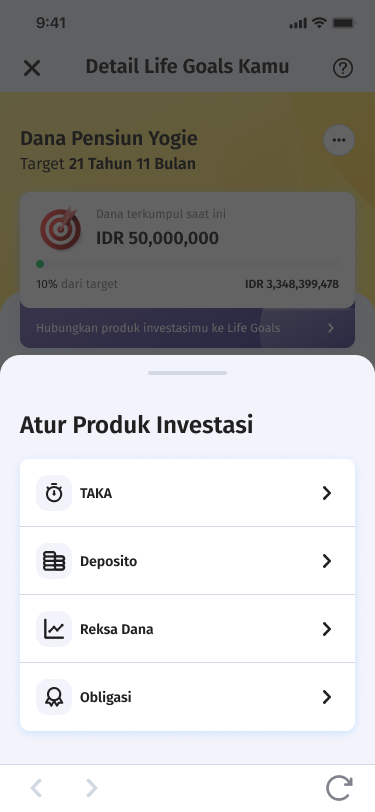
atau di slider detail Life Goals:

B: Ya, jika ada produk Deposito yang jatuh tempo ataupun dicairkan sebelum tanggal jatuh tempo maka goal tracker akan berkurang sesuai nominal yang dikembalikan ke tabungan.
B: Saat ini terdapat banner dibawah goal tracker di detail Life Goals yang menginformasikan Anda untuk:
Banner A:
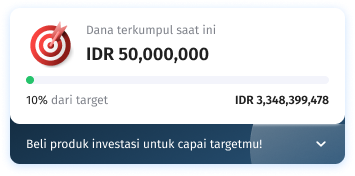
Banner B:
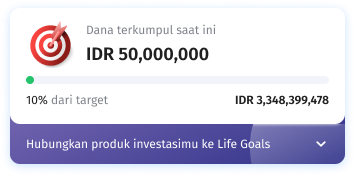
B: Anda akan mendapatkan notifikasi jika ada produk TAKA / Deposito yang dihubungkan ke Life Goals namun sudah jatuh tempo / dicairkan, sehingga produk tersebut akan otomatis terputus dari Life Goals sekaligus mengurangi perhitungan di goal tracker.
Tampilan notifikasi untuk TAKA ketika jatuh tempo:
B: Saat ini, Life Goals belum bisa dibagikan ke orang lain. Anda hanya dapat menghubungkan produk investasi milik Anda sendiri di Life Goals yang telah Anda buat.
B: Data goal tracker pada grafik ter-update setiap kali Anda membuka detail Life Goals (realtime).
B: Target dana disesuaikan dengan asumsi inflasi dari data 10 tahun terakhir, dan estimasi kinerja produk investasi.
B: Faktor perhitungan Life Goals mencakup:
BI-FAST adalah salah satu pilihan metode pembayaran ritel yang bisa nasabah pilih baik di OCBC mobile, Cabang, ataupun Velocity.
Ya, Anda bisa melakukan transfer dengan BI-FAST di cabang dengan menyesuaikan waktu operasional cabang.
Ya, penerima bisa menerima dana transfer secara real time.
BI-FAST menjadikan fitur transfer semakin mudah, tidak hanya dengan nomor rekening, tetapi juga dengan menginput nomor ponsel dan alamat email penerima transfer yang sebelumnya sudah didaftarkan ke proxy address.
7. Apakah 1 nomor ponsel atau email bisa digunakan untuk beberapa nomor rekening atau proxy address?
Tidak bisa, 1 nomor ponsel atau 1 email hanya bisa mewakili 1 rekening saja.
8. Jika nomor ponsel lama Saya sebagai proxy address sudah tidak saya gunakan, bagaimana cara Saya menghapus nomor ponsel tersebut?
Proses maintenance proxy address dapat dilakukan melalui cabang OCBC dan akan segera hadir di e-channel.
9. Apakah BI-FAST bisa transaksi diluar Rupiah?
Saat ini BI-FAST hanya dapat dilakukan Rupiah ke Rupiah.
10. Apakah ada jam batas transaksi ketika menggunakan BI-FAST?
Transfer BI-FAST dapat dilakukan 24/7.
11. Kenapa tidak bisa melakukan pengaturan transaksi terjadwal atau berulang menggunakan proxy?
Karena rekening yang terhubung dengan proxy BI-FAST dapat berubah-ubah sesuai dengan pemilik rekening, hal ini dapat membuat tujuan yang sudah di atur berubah.
12. Apakah transfer BI-FAST dapat melakukan fungsi multiple transfer?
Ya, saat ini transfer BI-FAST menggunakan nomor rekening ataupun proxy dapat menjalankan multiple transfer asalkan sumber dana yang digunakan adalah dalam mata uang Rupiah.
13. Saya melakukan transfer dengan proxy address (email atau nomor ponsel) ke tujuan transfer, namun transfer dikatakan gagal atau tidak bisa dilakukan, mengapa hal tersbut terjadi?
Hal ini mungkin terjadi karena nomor rekening tujuan belum terdaftar di proxy address bank manapun. Pastikan tujuan transfer Anda sudah mendaftarkan rekening ke proxy address. Atau masalah jaringan BI-FAST, kendala pada bank penerima, atau rekening yang didaftar sudah tidak aktif.
14. Saya sudah pilih bank dan input nomer rekening, namun metode transfer BI-FAST tidak ada, mengapa hal tersebut terjadi?
Hal ini bisa terjadi karena bank tujuan transfer belum ada metode transfer BI-FAST. Per Februari 2022, baru 40 bank tujuan yang bisa menerima transfer dengan BI-FAST, yaitu: Allo Bank Indonesia, Bank Bali, Bank BCA, Bank BCA Syariah, Bank BTN, Bank BTN UUS, Bank CIMB Niaga, Bank CIMB Niaga UUS, Bank Rakyat Indonesia, Bank Sinarmas, Bank Sinarmas Syariah, Bank Citibank NA, Bank Danamon Indonesia, Bank Danamon Indonesia UUS, Bank DBS Indonesia, Bank Digital BCA, Bank Ganesha, Bank HSBC, Bank Jawa Barat & Banten, Bank Sahabat Sampoerna, Bank Jawa Tengah, Bank Jawa Tengah Syariah, Bank Jawa Timur, Bank Jawa Timur UUS, Bank KEB Hana Indonesia, Bank Mandiri, Bank mandiri Taspen, Bank Maspion, Bank UOB Indonesia, Bank Woori Saudara Indonesia, Bank Mestika Dharma, Bank Multi Arta Sentosa, Bank Nasional Nobu, Bank Negara Indonesia, Bank Nusa Tenggara Timur, Bank Papua, Bank Permata, Bank Permata UUS, dan PAN Indonesia Bank.
15. Siapa yang berhak mendapatkan program gratis transfer BI-FAST ini?
Program gratis transfer BI-FAST berhak diterima oleh semua Nasabah Nyala, Premier Banking dan Velocity.
16. Bagaimana syarat dan ketentuan program gratis biaya dengan BI-FAST?
Untuk Nasabah Nyala dan Premier Banking dengan saldo gabungan diatas syarat dan ketentuan program, biaya transfer akan dihilangkan/tidak dipotong dari rekening Nasabah. Bagi Nasabah Nyala dan Premier Banking dengan saldo di bawah syarat dan ketentuan, biaya transfer akan ditarik dan akan dikembalikan dalam bentuk cashback pada minggu ke-4 di bulan berikutnya. Untuk Nasabah Premier Banking yang bertransaksi dengan BI-FAST melalui cabang (tidak melihat saldo gabungan), biaya transfer akan diberikan dalam bentuk cashback pada minggu ke-4 di bulan berikutnya.
17. Bagaimana perhitungan mengenai saldo gabungan?
Perhitungan saldo gabungan layanan Nyala dan Nasabah Premier Banking adalah layanan (saldo gabungan) mengikuti syarat dan ketentuan masing-masing layanan (NYALA atau Premier Banking).
18. Apakah ada batasan nominal dan frekuensi transaksi dengan B-FAST?
Caranya mudah:
Caranya mudah:
Nomor ponsel atau alamat email yang terdapat pengatur proxy adalah informasi yang terdaftar di bank. Jika informasi tersebut sudah tidak sesuai, Anda dapat segera menghubungi TANYA 1500-999 atau ke cabang untuk melakukan pengkinian data nasabah.
1 rekening hanya dapat terdaftar pada 1 nomor ponsel atau 1 email, sehingga ada kemungkinan, nomor ponsel atau email Anda, sudah digunakan di rekening lain atau bank lainnya. Atau nomor ponsel yang sudah terhubung tersebut, statusnya sedang terblokir, sehingga Anda harus membuka blokir di bank lain tersebut.
Anda bisa langsung melakukan perubahan atau porting di aplikasi OCBC mobile. Namun jika terdapat error silahkan remove terlebih nomor ponsel atau alamat email Anda dahulu dari bank sebelumnya.
Fitur block merupakan fitur penutupan sementara, sedangkan fitur hapus proxy bertujuan untuk melepas sambungan antara nomor rekening dan data proxy. Perbedaannya adalah jika status nomor ponsel atau email Anda diblokir di salah satu bank, Anda tidak bisa menggunakan nomor ponsel atau email tersebut untuk di porting ke rekening OCBC karena statusnya tetap terhubung.
Hal ini bisa terjadi karena adanya laporan untuk di blokir atau juga karena terdeteksi adanya anomaly fraud.
Anda bisa datang ke cabang untuk membuka blokir tersebut.
A : Verifikasi tatap muka antara calon nasabah dan petugas bank OCBC diperlukan untuk memastikan keaslian diri dan data calon nasabah. Tahap ini penting untuk diselesaikan agar Anda bisa menikmati seluruh layanan perbankan di OCBC mobile.
A : Nasabah harus menyiapkan e-KTP dan ID tambahan lainnya seperti SIM, passport, ijazah, buku nikah dan Kartu Keluarga.
A : Anda dapat melakukan Video KYC dengan mengikuti langkah-langkah berikut:
A : Anda dapat melakukan penjadwalan Video KYC dengan mengikuti langkah-langkah berikut:
A : Bila Anda ingin merubah jadwal verifikasi, Anda bisa mengikuti langkah-langkah berikut:
A : Anda bisa melakukan verifikasi melalui video call sebelum waktu yang sudah ditentukan dengan mengikuti langkah-langkah berikut:
A : Bila jadwal untuk melakukan verifikasi sudah penuh, Anda bisa langsung menghubungi petugas bank kami dengan mengikuti langkah-langkah sebagai berikut:
A : Bila belum melakukan setoran awal, nasabah harus melakukan Video KYC sebelum 30 hari setelah tanggal pendaftaran. Bila sudah melakukan setoran awal, nasabah bisa melakukan Video KYC sebelum 60 hari setelah tanggal pendaftaran, setelah 60 hari status rekening akan menjadi dormant.
Anda dapat mengakses dan menggunakan pembayaran QRIS di OCBC mobile dengan cara sebagai berikut :
Silahkan hubungi Tanya OCBC NISP di 1500-999
| Transaksi | Biaya | |
|---|---|---|
| Transfer Dana | ||
| Transfer ke Bank Lain (Online) | IDR | 6,500 |
| Transfer ke Bank Lain (LLG / SKN) – IB / MB only | IDR | 2,000 |
| Transfer ke Bank Lain (RTGS) – IB / MB only | IDR | 25,000 |
| Telegraphic Transfer | ||
| > Biaya Telex | IDR | 75,000 |
| > Biaya Provisi | Tidak dikenakan biaya | |
| > Biaya Full Amount | ||
| - USD | USD | 25 |
| - EUR | EUR | 20 |
| - AUD | AUD | 30 |
| - GBP | GBP | 15 |
| - HKD | HKD | 300 |
| - SGD | SGD | 25 |
| - CNY | CNY | 200 |
| - CAD | CAD | 25 |
| - CHF | CHF | 15 |
| - NZD | NZD | 45 |
| - JPY | JPY | 4,500 |
| Pembayaran Tagihan | ||
| PLN Pascabayar | IDR | 2,000 |
| Telkom / Indihome | IDR | 2,500 |
| Rumah Zakat | IDR | 2,500 |
| Credit Card (kecuali DBS ex-ANZ, Citibank, Danamon, Permata) | IDR | 2,500 |
| Pajak DKI | IDR | 5,000 |
| PDAM | IDR | 2,500 |
| PDAM Kota Tangerang | IDR | 3,000 |
| Top Up Go-Pay | IDR | 2,000 |
| OVO | IDR | 1,500 |
| Pembelian Pulsa Isi Ulang | ||
| PLN Prabayar (Token) | IDR | 2,000 |
| Telkomsel | IDR | 1,500 |
| XL | IDR | 1,500 |
| Indosat | IDR | 1,500 |
| JENIS TRANSAKSI | MATA UANG | |||
|---|---|---|---|---|
| IDR | VALAS | |||
| Transfer Dana Sesama OCBC | ||||
| ke Rekening Sendiri | IDR | 2,000,000,000 | USD | 25,000 (ekuivalen)* |
| ke Rekening OCBC lain | IDR | 1,000,000,000 | USD | 25,000 (ekuivalen)* |
| Transfer Dana ke Bank Lain | ||||
| Online | IDR | 200,000,000/hari 50,000,000/transaksi |
||
| LLG | IDR | 1,000,000,000 | N/A | |
| RTGS | IDR | 10,000,000,000 | ||
| Telegraphic Transfer | USD | 25,000 (ekuivalen)* | ||
| Pembayaran | IDR | 500.000.000 | N/A | |
| Pembelian | IDR | 5.000.000 | N/A | |
* Limit transaksi per bulan
Jenis-jenis Transfer Dana ke Bank Lain:
OCBC Wallet adalah uang elektronik berbasis server yang dapat diakses langsung melalui smartphone dan memungkinkan penggunanya melakukan transaksi perbankan seperti beli pulsa, transfer antar OCBC Wallet, transfer ke OCBC, transfer antar Bank dan tarik tunai di ATM OCBC
Bagaimana cara mendownload aplikasi OCBC Wallet?Anda dapat mengunduh aplikasi OCBC Wallet melalui Google Play Store (untuk ponsel android) maupun Appstore (untuk ponsel iPhone). Masukkan kata kunci “OCBC Wallet” pada kolom search untuk mempermudah pencarian. Klik “Install” untuk mulai mengunduh aplikasi. Untuk kenyamanan dan keamanan Anda bertransaksi dengan OCBC Wallet, pastikan sistem operasi ponsel Anda telah diperbarui (iOS min. Versi 11 atau Android min. Versi 5).
Apa saja kemudahan yang dapat dinikmati dari OCBC Wallet?Beberapa kemudahan yang dapat dinikmati oleh pemegang, sbb:
Fitur OCBC Wallet yang dapat dinikmati oleh pemegang antara lain:
Untuk pemegang OCBC Wallet unregistered:
Untuk pemegang OCBC Wallet registered:
Anda dapat melakukan registrasi OCBC Wallet dengan cara:
Jika Anda ingin upgrade layanan, pastikan Anda sudah menjadi nasabah OCBC. Upgrade layanan OCBC Wallet dapat dilakukan dengan cara:
Top Up Saldo OCBC Wallet bisa dilakukan dengan beberapa cara:
Pastikan Anda telah melakukan upgrade layanan OCBC Wallet menjadi Pemegang Registered dan menggunakan fasilitas mesin ATM OCBC. Pada applikasi OCBC Wallet di perangkat Anda, pilih menu Tarik Tunai. Isi nomor nominal yang diinginkan, kemudian masukkan PIN anda. SMS yang berisi kode OTP akan segera masuk ke perangkat Anda.
Pada mesin ATM OCBC, pilih TARIK TUNAI TANPA KARTU/ CARDLESS WITHDRAWAL, pilih OCBC WALLET VIA OTP. Saat muncul permintaan isi nomor handphone, masukkan nomor handphone OCBC Wallet Anda, pilih BENAR/CORRECT. Masukkan kode OTP dari SMS yang masuk ke perangkat Anda.
Satu nomor telepon seluler hanya bisa didaftarkan sekali saja.
Apakah saya bisa memiliki lebih dari satu rekening OCBC Wallet?Bisa, namun harus dengan nomor telepon seluler yang berbeda.
Apakah saya bisa mengakses layanan OCBC Wallet di luar negeri?Pemegang dapat mengakses layanan OCBC Wallet di luar negeri sepanjang pemegang mendapat akses ke jaringan internet (untuk pengguna smartphone).
Apakah batasan saldo minimum rekening OCBC Wallet?Tidak ada batasan saldo minimum di dalam rekening OCBC Wallet.
Apakah OCBC Wallet dikenakan biaya administrasi dan diberikan bunga seperti halnya rekening tabungan regular ?Sesuai dengan ketentuan Bank Indonesia, rekening OCBC Wallet tidak dikenakan biaya administrasi dan tidak diberikan bunga.
Jika saya melakukan transfer uang, berapa lamakah uang akan diterima oleh penerima?Transaksi transfer menggunakan metode transaksi secara online dan real-time. Sesaat setelah proses transfer, maka pengirim akan menerima resi transaksi transfer dan dapat melihat mutasi rekening sudah terdebet. Penerima dapat langsung memeriksa keberhasilan transaksi dengan memeriksa mutasi rekening, sesuai dengan proses yang berlaku di institusi penerima transaksi.
Bagaimana cara transfer ke sesama pemegang OCBC Wallet?Pastikan Anda telah melakukan upgrade layanan OCBC Wallet menjadi Pemegang Registered. Klik pilihan Transfer OCBC Wallet pada bagian Menu. Masukkan nomor handphone OCBC Wallet tujuan sesuai prosedur, klik Lanjut. Masukkan nominal transaksi, klik Lanjut. Tunggu hingga muncul konfirmasi transaksi, klik Lanjutkan dan akan ada SMS OTP yang dikirimkan. Masukkan OTP dan PIN OCBC Wallet, klik Lanjut, tunggu hingga Anda mendapatkan bukti transaksi.
Bagaimana cara transfer ke rekening OCBC?Pastikan Anda telah melakukan upgrade layanan OCBC Wallet menjadi Pemegang Registered. Klik pilihan Transfer Bank pada bagian Menu. Pilih Bank OCBC, lalu masukkan nomor rekening tujuan, klik Lanjut. Masukkan nominal transaksi, klik Lanjut. Tunggu hingga muncul konfirmasi transaksi, klik Lanjutkan dan akan ada SMS OTP yang dikirimkan. Masukkan OTP dan PIN OCBC Wallet, klik Lanjut, tunggu hingga Anda mendapatkan bukti transaksi.
Berapa biaya transfer ke rekening Bank (Bank OCBC/rekening Bank Lain)?Kirim uang adalah fitur dari OCBC Wallet yang memungkinkan kamu mengirimkan saldo dari akun OCBC Wallet kamu ke akun OCBC Wallet lainnya maupun transfer saldo ke rekening bank. Fitur kirim uang bebas biaya untuk pengiriman ke sesama pemegang OCBC Wallet, untuk pengiriman ke rekening bank lain dikenakan biaya sesuai dengan program atau ketentuan yang berlaku.
Anda bisa menyampaikan pertanyaan atau kendala yang Anda alami dengan cara mengirim email ke tanya@ocbc.id, atau menghubungi Tanya OCBC 1500-999/66-999(HP), maupun datang ke kantor cabang Bank OCBC terdekat.
Bagaimana saya mengetahui lokasi ATM OCBC atau cabang Bank OCBC terdekat?Anda bisa mengunjungi website OCBC di www.ocbc.id atau menghubungi Tanya OCBC 1500-999/66-999
Bagaimana jika SIM Card dan/atau telepon seluler saya hilang atau dicuri?Pemegang dapat melakukan pemblokiran dan melaporkan kehilangan ke provider telepon dan Tanya OCBC 1500-999 untuk ditindaklanjuti penyelesaiannya. Apabila pemegang ingin mengajukan permintaan pembukaan blokir, maka pemegang dapat menghubungi Tanya OCBC 1500-999/66-999(HP)
Apakah saya akan kehilangan uang di rekening OCBC Wallet jika SIM Card/telepon seluler saya hilang atau dicuri?Tidak, uang Anda aman di rekening OCBC Wallet, sepanjang tidak ada orang lain yang mengetahui PIN dan pertanyaan rahasia Anda.
Apa yang harus saya lakukan untuk mendapatkan kembali saldo pada rekening OCBC Wallet saya jika SIM Card /telepon seluler saya hilang/dicuri?Saldo pada rekening OCBC Wallet Anda tetap aman selama PIN dan pertanyaan rahasia Anda tetap terjaga kerahasiaannya. Anda dapat menghubungi provider nomor telepon seluler Anda.
Anda tidak dapat mengakses akun Anda dengan nomor telepon seluler lain. Alternatif lainnya untuk mendapatkan kembali saldo Anda adalah dengan melakukan tarik tunai. Untuk itu Anda perlu melakukan penutupan rekening dan menarik seluruh saldo pada rekening OCBC Wallet Anda, dengan mengunjungi cabang OCBC terdekat. Untuk pemegang unregistered, Anda perlu membawa surat pernyataan dari provider nomor telepon seluler Anda yang menyatakan bahwa Anda pemilik nomor telepon selular yang menjadi nomor rekening OCBC Wallet. Untuk informasi lebih lanjut silakan hubungi Tanya OCBC di 1500-999/66-999(HP).
Bagaimana saya dapat menghindari penipuan dalam bertransaksi?Anda dapat mengantisipasi dengan menghindari beberapa hal seperti menerima ajakan orang tidak dikenal ke mesin ATM, waspada terhadap percakapan telepon dari orang yang tidak dikenal dan meminta data pribadi Anda termasuk foto informasi nominal saldo terakhir Anda, memberitahukan kode OTP yang Anda terima lewat SMS. Anda juga diharapkan untuk memeriksa kembali catatan transaksi Anda ketika ada laporan pengiriman uang dari pemegang lain.
Bagaimana cara menutup rekening OCBC Wallet?Untuk pemegang yang registered maupun unregistered dapat melakukan penutupan rekening ke cabang terdekat dengan mengisi form penutupan OCBC Wallet.
QRIS (Quick Response Code Indonesian Standard), merupakan metode pembayaran berbasis QR Code terstandarisasi oleh Bank Indonesia (BI). Melalui QRIS, seluruh transaksi pembayaran berbasis QR Code hanya membutuhkan satu QR Code saja yang sudah terintegrasi dengan seluruh aplikasi penyedia pembayaran/penerimaan dana. Dengan QRIS, transaksi pembayaran menjadi lebih mudah, aman, dan praktis.
Setiap orang yang sudah memiliki ONe Wallet, baik sebagai pengguna Unregistered maupun Registered.
Pengguna ONe Wallet tidak perlu melakukan registrasi ulang untuk dapat menggunakan QRIS. Pengguna ONe Wallet dapat langsung menggunakan metode pembayaran QRIS melalui aplikasi ONe Wallet.
Pengguna OCBC Wallet dapat mengikuti langkah-langkah sebagai berikut:
| Unregistered | Registered | |
|---|---|---|
| Limit maksimal per Transaksi | Rp2.000.000 | Rp10.000.000 |
| Limit maksimal per Hari | Rp10.000.000 | Rp10.000.000 |
Pengguna OCBC Wallet tidak akan dikenakan biaya apa pun ketika menggunakan QRIS. Pengguna OCBC Wallet hanya perlu membayar sejumlah nilai total transaksi yang telah dilakukan di merchant/outlet/toko yang bersangkutan.
Pengguna OCBC Wallet dapat bertransaksi di merchant mana pun yang memiliki logo QRIS yang tampak seperti berikut:
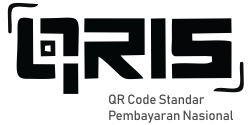
Sesaat setelah melakukan pembayaran, sistem akan memunculkan bukti pembayaran dengan informasi berupa No Ref, Waktu dan Tanggal transaksi, Nama Merchant, Nominal Bayar dan Status transaksi tersebut.
Pengguna OCBC Wallet dapat meminta pengembalian dana (refund) dari merchant/outlet/toko tempat pengguna melakukan transaksi. Pengguna OCBC Wallet wajib menunjukan bukti transaksi dan nominal yang ingin dikembalikan. Bukti transfer dapat diakses di menu Riwayat pada aplikasi OCBC Wallet.
Pastikan bahwa aplikasi OCBC Wallet merupakan versi terbaru
| Transaksi | Biaya |
|---|---|
| Transfer Dana | |
| Transfer anter Pengguna OCBC Wallet | Gratis / Tidak dikenakan biaya |
| Transfer ke Bank Lain (Online) | Rp6.500 |
| Pembayaran | |
| QRIS | Gratis / Tidak dikenakan biaya |
| Pembelian Pulsa Isi Ulang | |
| Telkomsel XL Indosat Tri Smartfren |
Gratis / Tidak dikenakan biaya |
| Jaringan ATM | Biaya Tarik Tunai (Rp) |
|---|---|
| Bersama/Prima | IDR 8.000 |
| OCBC Bank Singapura | IDR 10.000 |
| Bank Card Malaysia | IDR 15.000 |
1. Apa yang dimaksud transfer dengan BI FAST?
BI FAST adalah sistem layanan yang dikembangkan Bank Indonesia untuk menciptakan infrastruktur sistem pembayaran ritel nasional yang lebih efisien dalam mengakomodir transfer dana secara real time, tersedia dalam 24/7..
2. Apa keuntungan transfer dengan BI FAST?
- Cepat : Transfer online dan dapat diterima secara real time
- Aman : Sistem pembayaran resmi dari Bank Indonesia
- Simpel : Bisa dengan nomor Rekening, nomor Ponsel dan alamat email
- Hemat : Biaya transaksi hanya Rp2500,- dengan limit transfer hingga Rp250 Juta per transaksi
3. Apakah saya bisa melakukan transfer BI FAST di Cabang?
Ya, Anda bisa melakukan transfer dengan BI FAST di Cabang dengan menyesuaikan waktu operasional Cabang (saat ini mulai pukul 08:00 – 14:30 waktu setempat).
4. Berapa limit transfer BI FAST?
Limit transaksi dengan BI FAST adalah Rp 250.000.000 per transaksi
5. Apakah transfer BI FAST diterima oleh penerima transfer secara real time?
Ya, penerima bisa menerima dana transfer secara real time.
6. Apa yang dimaksud dengan metode transfer dengan proxy address pada BI FAST?
Untuk memudahkan transaksi, nasabah bisa mendaftarkan alamat email atau nomor ponsel sebagai pengganti nomor rekening, sehingga dengan proxy address nasabah tidak perlu menginput nomor rekening ataupun bank tujuan.
7. Bagaimana cara mendaftarkan email dan nomor handphone sebagai proxy?
Saat ini pendaftaran proxy dapat dilakukan melalui Cabang OCBC NISP dan akan segera hadir di e-channel OCBC NISP
8. Apakah 1 nomor ponsel/ alamat email bisa digunakan untuk beberapa nomor rekening/ proxy address?
Tidak bisa. 1 nomor ponsel/ 1 alamat email hanya bisa mewakili 1 rekening saja secara nasional di seluruh Bank di Indonesia.
9. Jika nomor ponsel lama saya sebagai proxy address sudah tidak saya gunakan, bagaimana cara saya menghapus nomor ponsel tersebut?
Proses maintenance proxy address dapat dilakukan melalui Cabang OCBC NISP.
| Jaringan ATM | Biaya Tarik Tunai (Rp) |
|---|---|
| Bersama/Prima | 8.000 |
| OCBC Bank Singapura | 10.000 |
| Bank Card Malaysia | 15.000 |
| Jaringan ATM | Biaya Tarik Tunai (Rp) |
|---|---|
| Bersama/Prima | 8.000 |
| OCBC Bank Singapura | 10.000 |
| Bank Card Malaysia | 15.000 |
| Jaringan ATM | Biaya Tarik Tunai (Rp) |
|---|---|
| Bersama/Prima | 8.000 |
| OCBC Bank Singapura | 10.000 |
| Bank Card Malaysia | 15.000 |
Tim kami siap membantu